Jeśli masz zgodny telefon iPhone, być może zaktualizowałeś go do wersji iOS 17, aby uzyskać dostęp do nowych funkcji i ulepszeń. Jednak nęka go również wiele błędów, w tym taki, który może powodować, że iPhone'y wydają się pełne pamięci, nawet jeśli tak nie jest. Czy stoisz w obliczu tego samego Błąd pamięci masowej w iOS 17?
W tym poście wyjaśniono podstawową przyczynę problemu z pamięcią masową w iOS 17. Możesz poznać przydatne sugestie dotyczące rozwiązania tego problemu. Co więcej, otrzymasz kilka przydatnych wskazówek, jak zwolnić miejsce na iPhonie, gdy iOS 17 wymaga więcej miejsca.
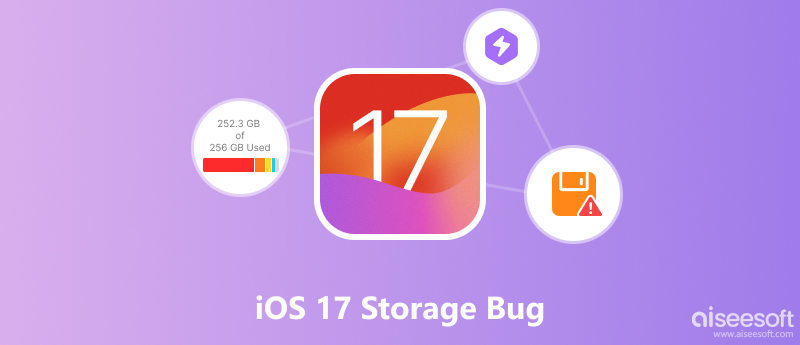
Jeśli podczas próby aktualizacji do iOS 17 pojawi się komunikat informujący, że w telefonie iPhone nie ma wystarczającej ilości miejsca, musisz najpierw zwolnić miejsce.
Ogólnie rzecz biorąc, potrzebujesz co najmniej 4-6 GB wolnego miejsca na swoim iPhonie, aby rozpocząć płynną i pomyślną aktualizację iOS. Jednak nowy iOS 17 wymaga więcej miejsca do pobrania. Aby zainstalować oprogramowanie, potrzebujesz około 11 GB pamięci. Kiedy otrzymasz Wymagana jest większa ilość miejsca w systemie iOS 17 alert, powinieneś zwolnić więcej miejsca na iPhonie.
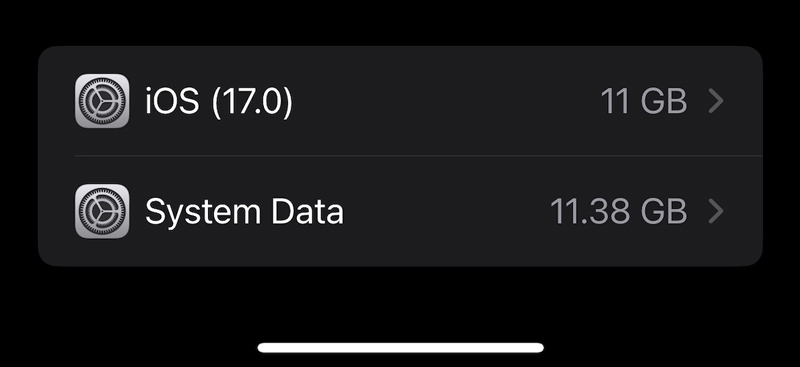
Usuń nieużywane aplikacje i pliki załączników. Znajdź aplikację, której nie używasz na swoim iPhonie, dotknij jej ikony i wybierz Usuń aplikację.
Zapisuj zdjęcia i filmy w iCloud. Jeśli masz dużo dużych zdjęć i filmów na iPhonie, mogą one zajmować dużo miejsca na dysku. Możesz przenieść swoje zdjęcia i filmy do iCloud, aby zwolnić miejsce na swoim iPhonie.
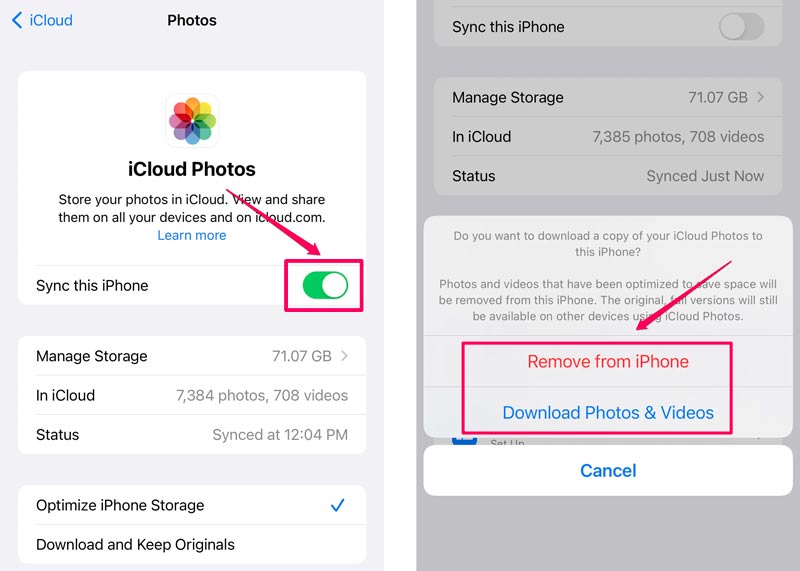
Użyj aplikacji innej firmy, aby zwolnić miejsce na swoim iPhonie. Możesz spróbować użyć popularnego Aiseesoft FoneTrans aby przenieść wszystkie cenne dane iOS z iPhone'a na komputer.

Pliki do Pobrania
FoneTrans - najlepszy transfer danych iPhone'a
100% bezpieczeństwa. Bez reklam.
100% bezpieczeństwa. Bez reklam.

Połączenia Pamięć iPhone'a pełna Uważa się, że przyczyną błędu jest problem ze sposobem, w jaki iOS 17 oblicza wykorzystanie pamięci. W rezultacie niektórzy użytkownicy mogą zobaczyć komunikat informujący, że ich iPhone jest zapełniony, mimo że mają dużo wolnego miejsca. Jeśli napotykasz ten błąd, istnieje kilka wskazówek, jak go naprawić i zwolnić miejsce na iPhonie.
Wymuszone ponowne uruchomienie często może naprawić drobne usterki oprogramowania, w tym błąd pamięci w iOS 17. Aby wymusić ponowne uruchomienie iPhone'a, naciśnij i Ciszej i przycisk Bok i przytrzymaj je jednocześnie, aż zobaczysz logo Apple.
Apple wypuściło kilka aktualizacje iOS 17 od chwili pierwszego wydania. Te aktualizacje zawierają poprawki błędów i ulepszenia wydajności, dlatego ważne jest, aby upewnić się, że korzystasz z najnowszej wersji systemu iOS. Aby sprawdzić dostępność aktualizacji, przejdź do opcji Aktualizacja oprogramowania w aplikacji Ustawienia.
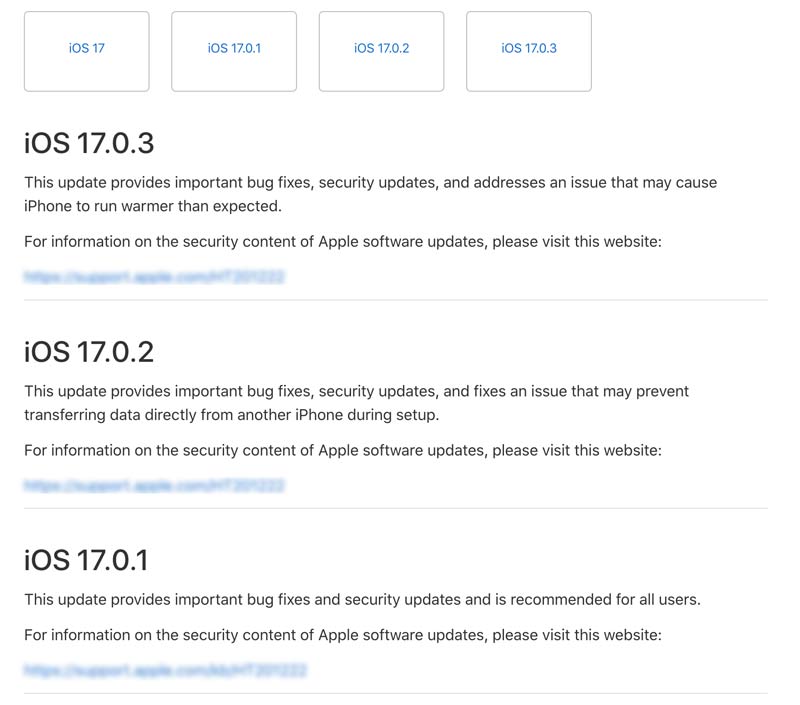
Zresetowanie wszystkich ustawień iPhone'a do ustawień fabrycznych nie spowoduje usunięcia żadnych danych iOS, ale ta operacja może pomóc naprawić błąd przechowywania iOS. Przejdź do opcji Ogólne w Ustawieniach, dotknij Przenieś lub Zresetuj iPhone'a, a następnie Zresetuj wszystkie ustawienia.

Aiseesoft Odzyskiwanie systemu iOS jest niezawodny i można go używać do naprawiania różnych problemów z iOS, w tym błędu zapełnienia pamięci iPhone'a. Jest łatwy w użyciu i może rozwiązać problem w ciągu zaledwie kilku minut.

Pliki do Pobrania
Odzyskiwanie systemu iOS — napraw błąd pamięci masowej iOS 17
100% bezpieczeństwa. Bez reklam.
100% bezpieczeństwa. Bez reklam.
Podłącz iPhone'a do komputera i otwórz Odzyskiwanie systemu Aiseesoft iOS. Wybierz tryb naprawy standardowej i kliknij przycisk Start. Po rozpoznaniu urządzenia z systemem iOS 17 należy potwierdzić informacje o urządzeniu i pobrać najnowsze oprogramowanie, aby rozpocząć proces naprawy. Po zakończeniu procesu naprawy urządzenie uruchomi się ponownie, a błąd związany z pamięcią masową w iOS 17 zostanie naprawiony.

Jak sprawdzić pamięć iPhone'a?
Możesz przejść do aplikacji Ustawienia i wybrać Pamięć iPhone'a, aby sprawdzić bieżące wykorzystanie pamięci. Możesz zobaczyć listę wszystkich aplikacji i plików na swoim iPhonie, a także ilość miejsca zajmowanego przez każdy z nich. Możesz także dotknąć aplikacji, aby sprawdzić więcej informacji na jej temat, takich jak rozmiar aplikacji lub pliku, data ostatniej modyfikacji i typ pliku.
Czy możesz rozszerzyć pamięć iPhone'a?
Nie, nie można rozszerzyć pamięci iPhone'a. iPhone'y korzystają z dysków półprzewodnikowych i mają stałą pojemność. Możesz jednak zarządzać różnymi plikami iOS na swoim iPhonie, aby mieć pewność, że masz wystarczająco dużo wolnego miejsca.
Czy kopia zapasowa iCloud zostanie usunięta, jeśli usuniesz plik lokalny?
Nie, usunięcie pliku lokalnego na iPhonie nie spowoduje usunięcia go z kopii zapasowej iCloud. Kopia zapasowa iCloud to proces odrębny od lokalnego przechowywania plików. Kiedy tworzysz kopię zapasową danych iOS w iCloud, Apple tworzy kopię na swoich serwerach. Ta kopia jest następnie używana do przywracania iPhone'a, jeśli coś mu się stanie, na przykład w przypadku zgubienia lub kradzieży. Jeśli usuniesz plik lokalny, zostanie on usunięty tylko z Twojego iPhone'a. Nie będzie to miało wpływu na kopię pliku na serwerach Apple.
Wnioski
Po przeczytaniu tego postu możesz uzyskać siedem przydatnych wskazówek, jak się go pozbyć Błąd pamięci masowej w iOS 17 z łatwością. Możesz ich użyć, aby lepiej zarządzać danymi swojego iPhone'a.

Najlepsze oprogramowanie iOS Transfer do zarządzania i przesyłania plików iOS z iPhone'a / iPada / iPoda na komputer lub odwrotnie bez uruchamiania iTunes.
100% bezpieczeństwa. Bez reklam.
100% bezpieczeństwa. Bez reklam.